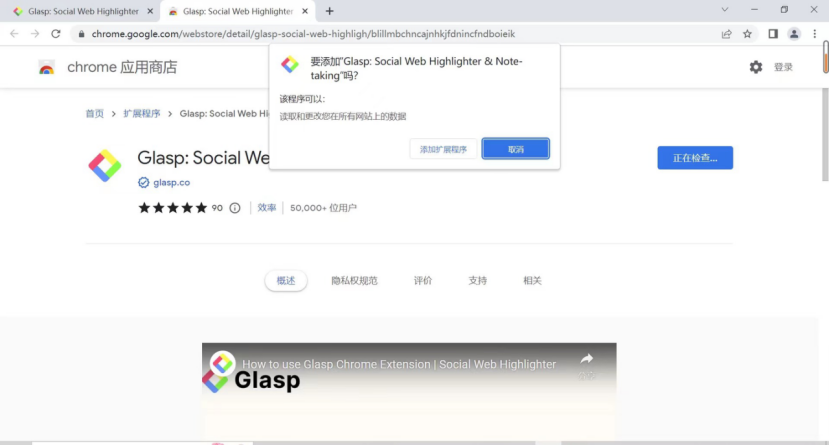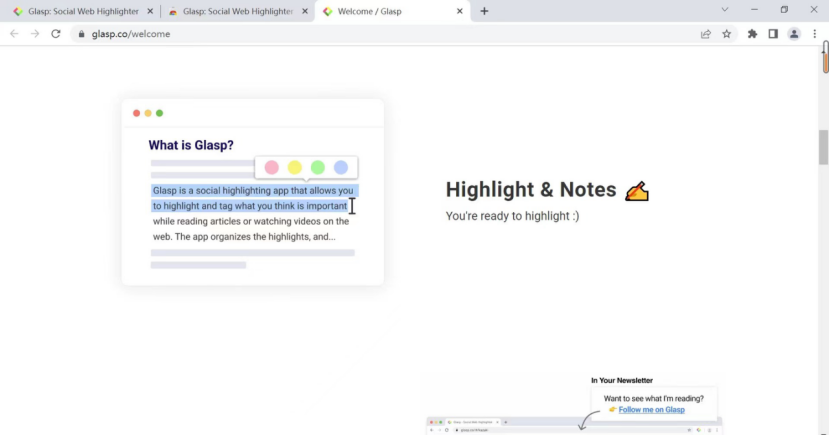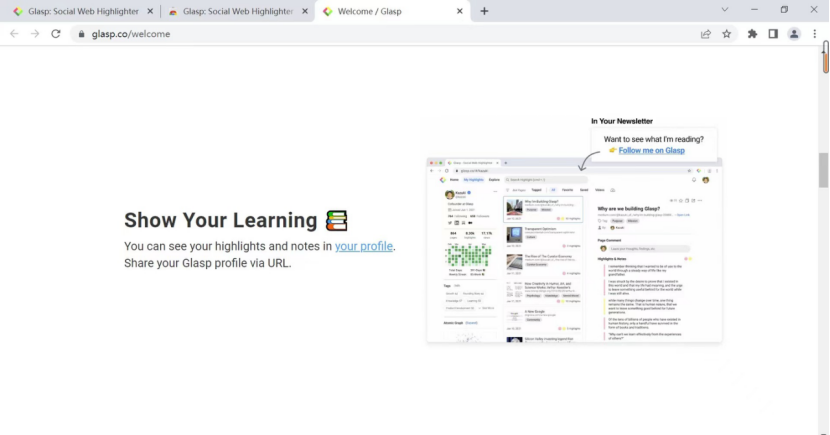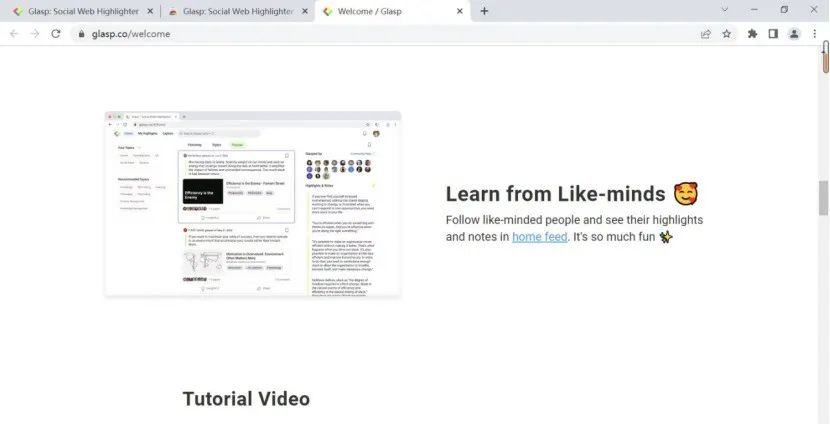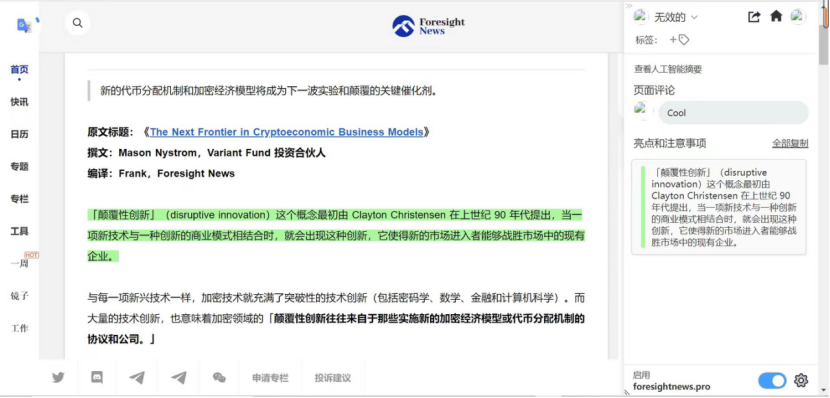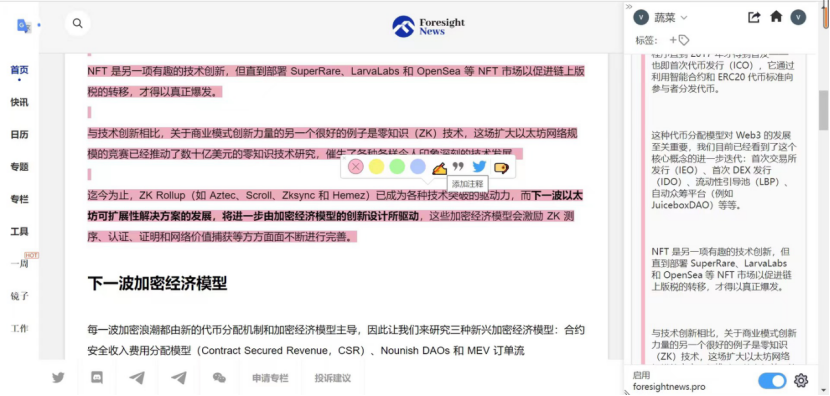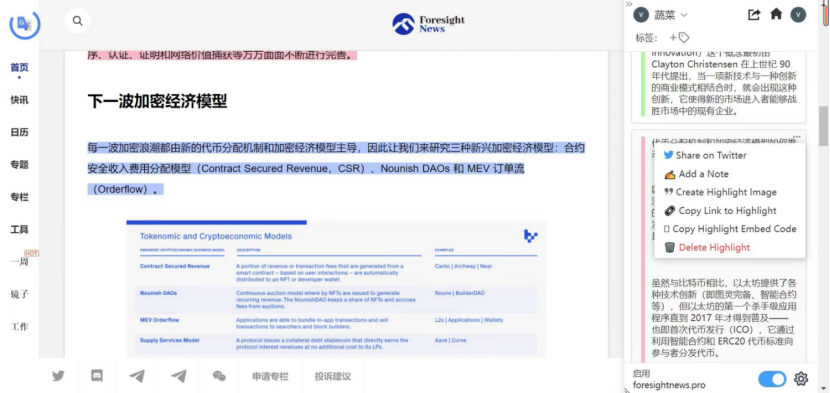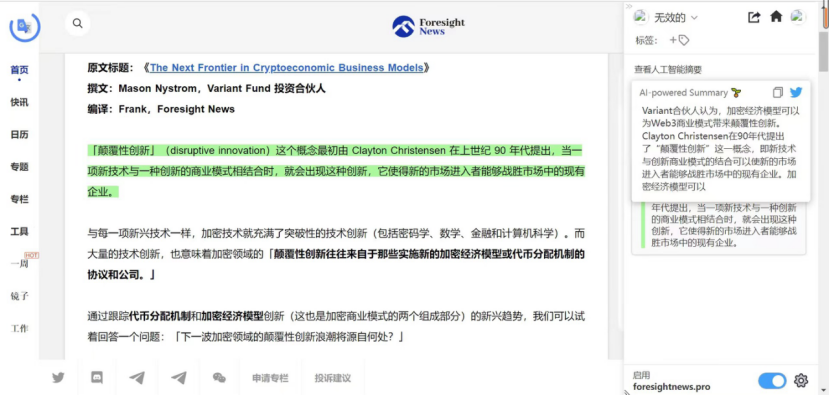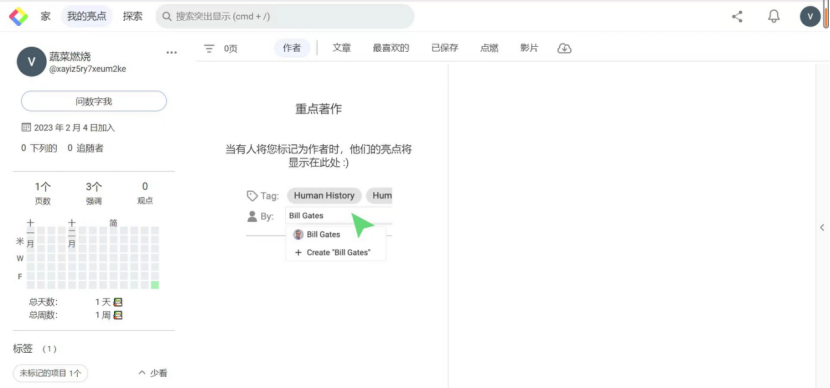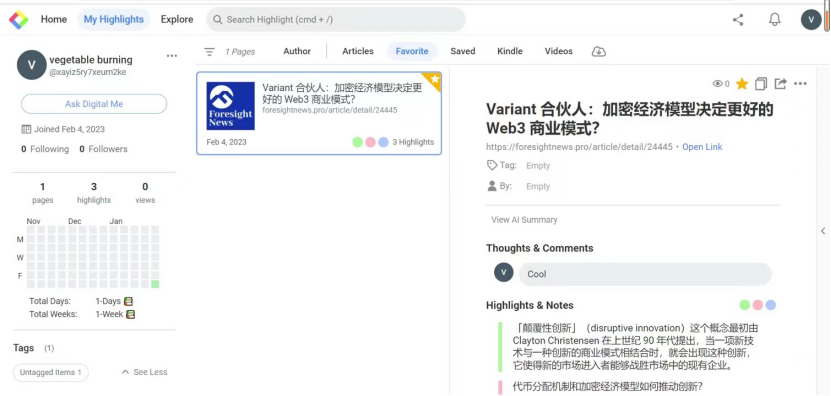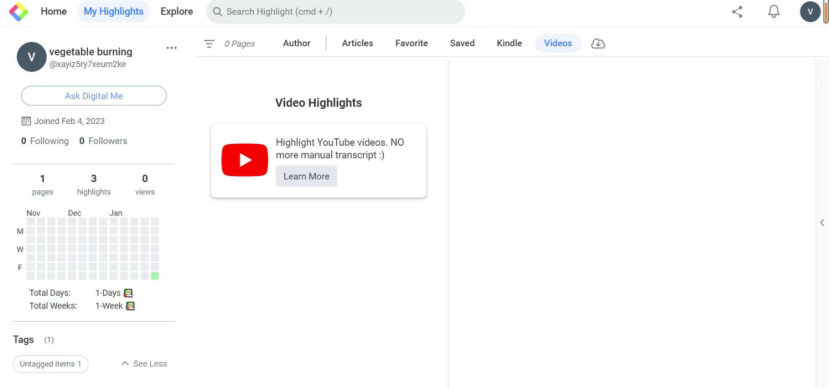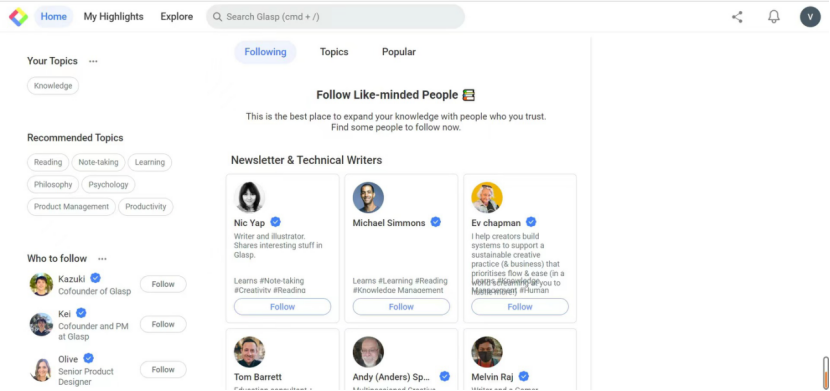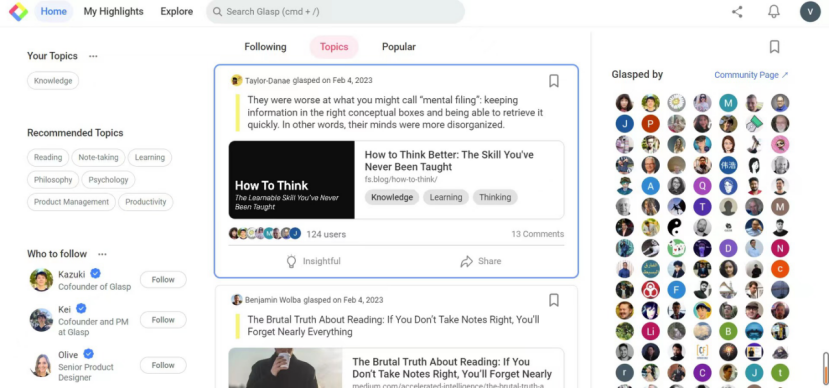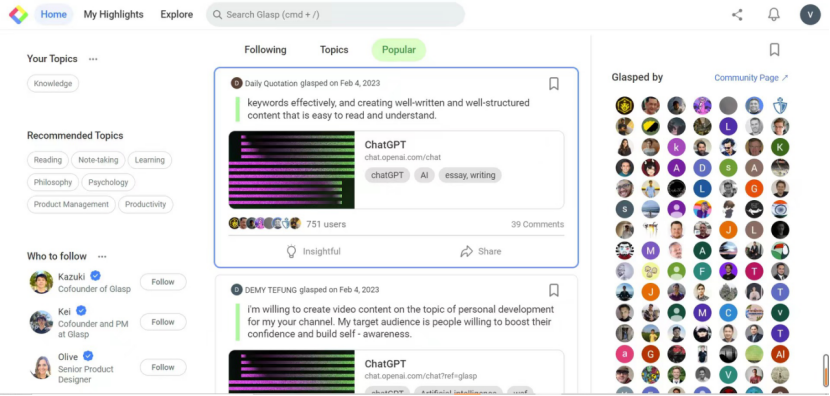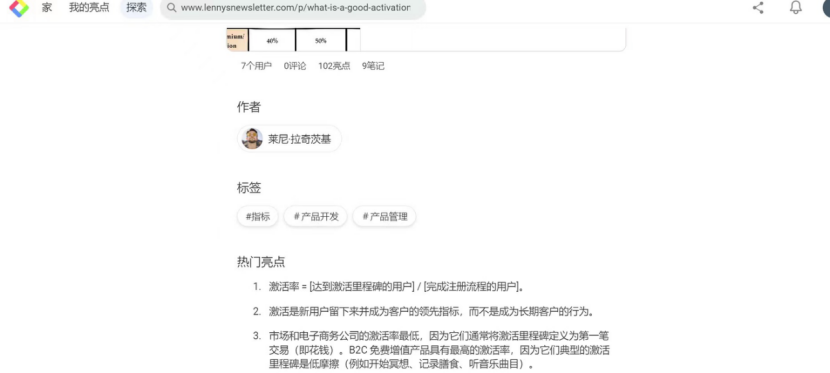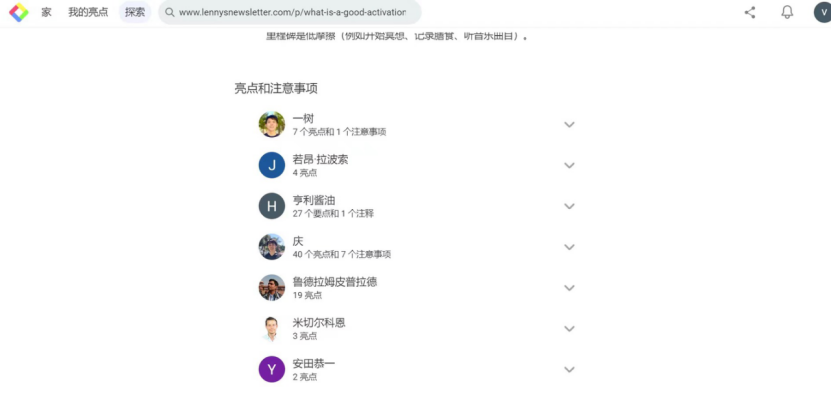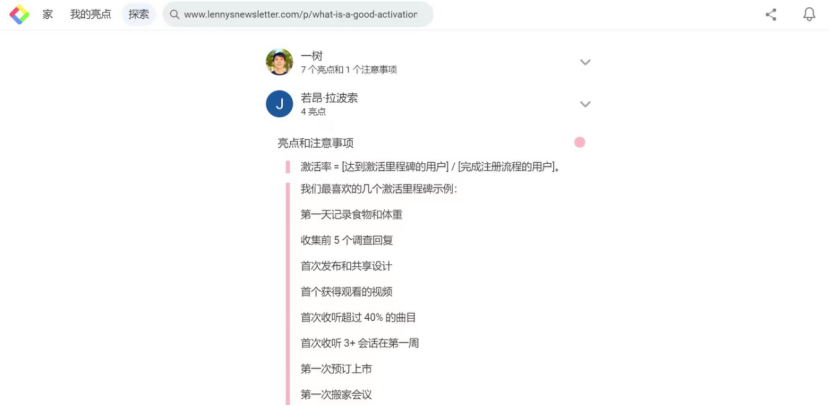知识系统:Glasp,一款自带社群的“荧光笔”工具 |
您所在的位置:网站首页 › 荧光笔的危害视频 › 知识系统:Glasp,一款自带社群的“荧光笔”工具 |
知识系统:Glasp,一款自带社群的“荧光笔”工具
|
关注👆 MiX跨学科知识分享 导语 如何在网页上做笔记?在看到一篇资讯时想把它分享给其他人看看大家的见解?Glasp作为一款带有社交属性的荧光标记工具将可以帮助你解决这类问题。本文将分为四个板块从个人体验的角度来介绍这款独特的标记工具。 01 使用说明 网站的首页即用gif的形式展示了如何才能在谷歌上绑定使用此荧光笔工具。同时介绍了几个主要功能的使用方式,还有一个五分钟左右的完整视频来介绍具体的工具功能。新手教程非常详细,且实测上手起来非常简单。只要拥有谷歌账号就可以快速登录并使用此工具,软件没有中文可供选择,但谷歌自带的网页翻译基本够用。 ps.要注意有的页面是无法使用Glasp的,“为避免在敏感位置意外突出显示,我们在某些领域禁用了 Glasp 浏览器扩展程序,例如 Google 产品(Docs、Gmail、Google Calendar 等)、笔记应用程序(Notion 等)、银行应用程序等。”
可以直接将该工具设置到谷歌的扩展程序栏,这样当你进入网页的时就可以直接在扩展程序中打开该工具并使用。
最核心的功能,即使用荧光笔标记网页中的重点内容
可以在自己的主页展示自己的“学习成果”
可以寻找与自己关注相同领域的同好 功能介绍及使用说明👇 02 荧光笔标记功能 鼠标左键长按并选中想要标记的内容就会出现标签栏,其中有粉、黄、绿、蓝四种颜色可用来选择标记重点,还拥有添加注释、创建报价单、直接分享内容到推特和添加标签四个功能,被标记的内容会显示在右边的扩展栏中,在扩展栏里同样可以对标记的文本做上述的操作。从标记和操作系统来看非常的简单方便易上手。 但美中不足的一点是它现在虽然添加了人工智能摘要功能,但是这个人工智能目前来看不太智能,对于文本的总结比较随意,只能期待后期的优化了。
标记的内容会在右侧面板显示
在文本上可直接操作的四个功能
右侧面板也可进行操作,还可复制标记内容作为链接分享
右侧面板可使用人工智能摘要功能 03 展示自己的标记内容 主页总共有Author、Articles、Favorite、Saved、Kindle、Videos六个标签,同时在左侧有日历会显示你使用该工具的日期及频率。 Author:如果有人在他的标记栏把你标记为作者,那么这篇标题将会出现在你主页的作者栏中。 Articles:标记过的所有文章都会出现在文章栏中。 Favorite:当你给一篇标记文章标注上喜爱,就可以在这个页面展示它,也可以更方便寻找到关注同一领域的人。 Saved:可以保存志同道合的人的标记。 Kindle:在eBook Reader、Productivity、Notes等笔记软件中推出了通过 Glasp 导出在 Kindle (电子书阅读器)中标记的高亮显示的功能。 Videos:视频栏可以保存标记过的YouTube视频。
Author
Favorite
Kindle 这里使用的是Glasp创始人的页面
Videos 04 关注志同道合的人 在Home这个界面,你也许可以找到志同道合的“family”。左边可以选择至多10个标签来作为Glasp为你呈现推送的依据。 这个界面分为三个板块,Following将分领域推荐一些点击率高的learner,但这部分推荐不会根据你所选择的标签所改变。Topic将会根据你所选择的标签推荐关注度高的文章给你。Popular则会单纯的根据当日的文章关注度来从高到低为你推送。 这个界面的内容是这款工具最让我感到惊喜的地方。根据你的需求可以点开其中任何一篇文章或者任何一个人的主页去进行浏览,经过实测在我选择的领域,关注度高的文章的确都比较有价值,值得阅读。甚至有一天最热门的文章是在ChatGPT中写成的,当然如果我懒得跳转到ChatGPT去阅读的话就可以浏览其他753位标注这篇文章的人的笔记。还有让我惊喜的一点就是这个社区的“学习氛围”比较浓厚,大家发表的见解和笔记大多比较实用,同时还可以在其中体验到不同的人对同一篇文章所拥有的不同的见解与感悟。
Following
Topic
Popular
可以查看同一篇文章不同人的标记 总结 一款风格简约,内容实在的荧光笔标记工具。在标记功能上简单但功能齐全,无论是网页、软件甚至电子书都可以使用。最让人惊喜的就是其对社群功能的利用,你可以在其中找到你所关注领域的知识和他人的总结与评论,也可以找到对同一条资讯不同领域的人所拥有的不同见解。期待有更多的人能够使用这款工具,让社群更加丰富。 想加入跨学科小组 欢迎关注以下公众号 👇 |
【本文地址】
今日新闻 |
推荐新闻 |